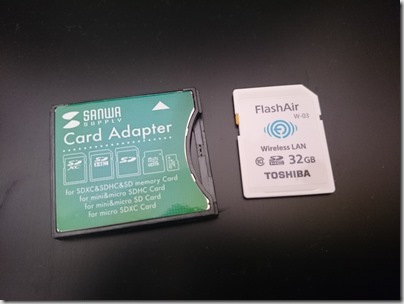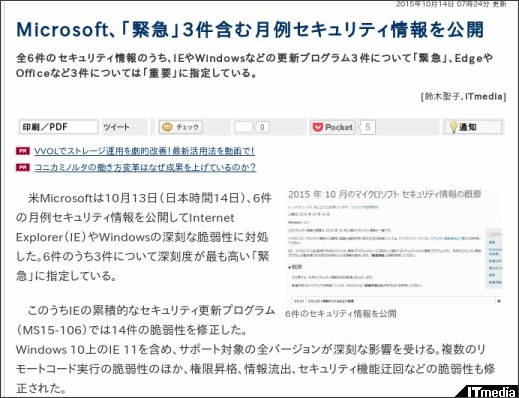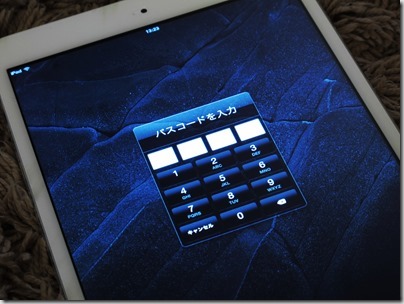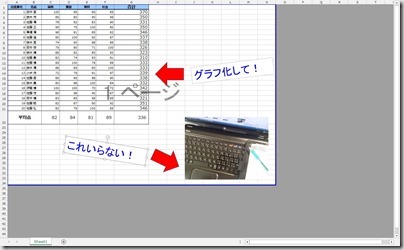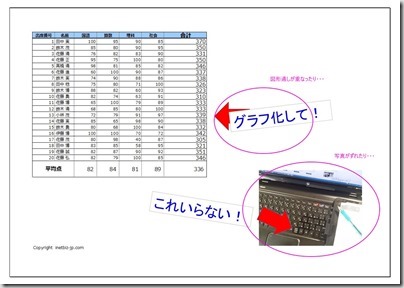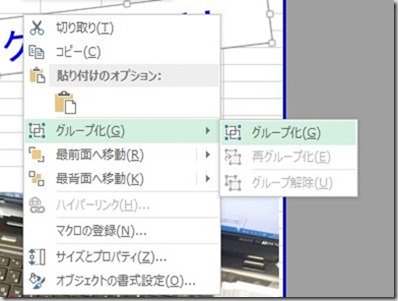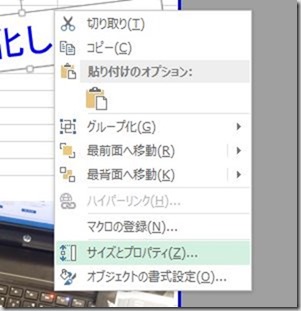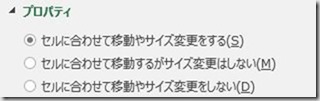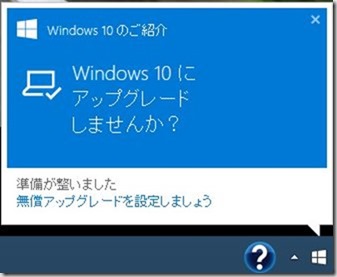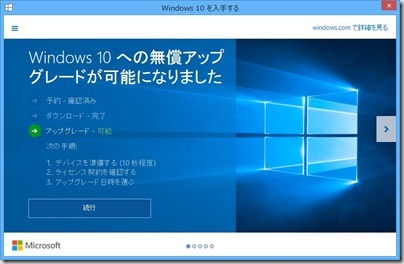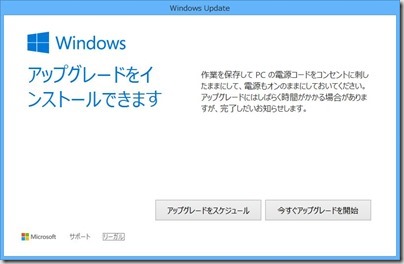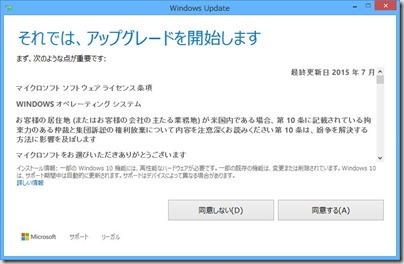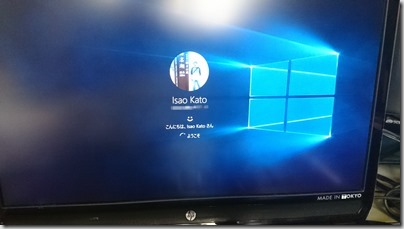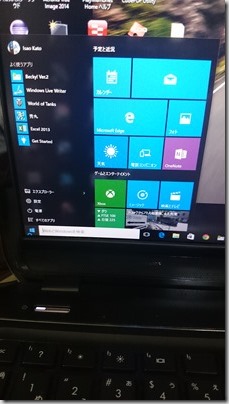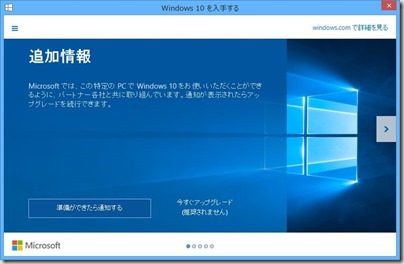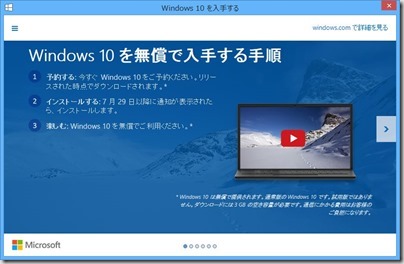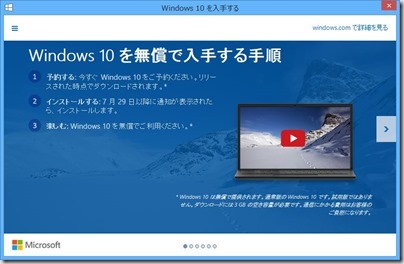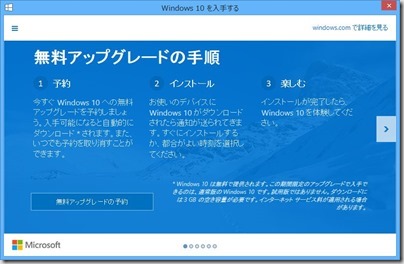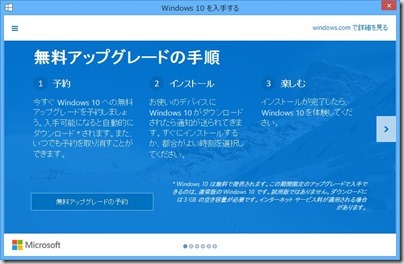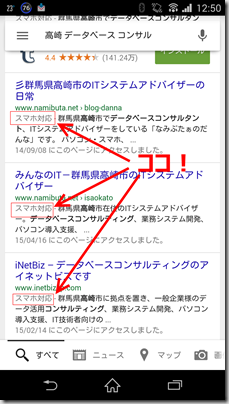群馬県高崎市在住「みんなのIT」管理者の加藤(@namibuta)です。

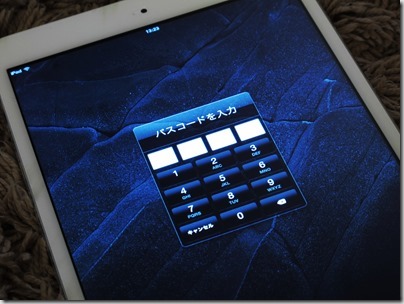
ウィルス対策していますか?
このブログのタイトル「スマホのウィルス対策」。
これをご覧になった時、「スマホはウィルスに感染しないから大丈夫」
と感じる方が多いのではないかと思います。
残念ながらこれは大きな間違い。
タブレットやスマホでもウィルスには感染します。
Androidでも、iPhoneでも・・・
ちょっと前までAppleのiPhoneやiPadではウィルスは作成できない、
と言われていたのでそう感じる方が多いかも知れません。
またAndroidのGoogle Playで後悔されているアプリでさえ安全なアプリは30%もないという調査結果があります。
「信頼できる」または「安全」なAndroidアプリはわずか28%、1年で52%から減少
(Impress Watchより引用)
つい最近、AppleのApp Storeでもウィルスの一種「マルウェア」が混入しているアプリが見つかっています。
という訳で、スマホのウィルス対策は必須。
沢山のウィルス対策ソフトがある中で、私も試行錯誤しながらいろいろ使ってみました。
代表的なアプリをご紹介します。
ウィルスバスターモバイル(トレンドマイクロ)
パソコン用の対策ソフトでお馴染みの「ウィルスバスター」。
そのスマホ用のアプリです。
30日間は無料で使えますが、
それ以降使用するようであればライセンスを購入する必要が有ります。
最新のウィルスバスター「ウィルスバスタークラウド10」からは、
パソコンとライセンスを共有できるようになったので、
Windowsもスマホも使うという方には良いかも知れません。
有償版でもスマホの紛失対策が別となってしまうのはちょっと残念です。

Avast! Mobile Security
チェコに本社を置く会社。
リアルタイム検索、スケジュール検索など、ウィルス対策として一通りの機能を備えています。
基本的な部分のみ使用するのであれば、無料です。
また、不要ファイルの削除やバッテリー消費を抑えるアプリなどを別に用意されています。
通知機能に不具合があり、中々修正されないところが残念。

LINE アンチウィルス(LINE Corpration)
言わずと知れた「LINE」を提供するLINEコーポレーションが提供するアプリ。
日本の会社と思うかも知れませんが、韓国のNAVER社の子会社です。
アプリは「無料」で使用できます。
LINEのキャラを使ったシンプルなインターフェースで、初心者でも簡単に使えるのが良いところです。
リアルタイムでのウィルス検索はしてくれますが、
定期的なスケジュールスキャン機能がありません。
他のアプリでは一般的なだけに減点ポイントですね。

AVG AntiVirus(AVG TECHNOLOGIES)
オランダの会社です。
Avast!と同様に無料版と有料版とあり、
無料版ではアプリとファイルのウィルススキャン機能が提供されます。
通常使用では無料版で十分です。
Androidでは「タブレット版」や「XPerria版」など色々あるのですが、
違いは無いようで、オーソドックスなものを使用すれば良いようです。

360 セキュリティ – アンチウイルス & ブースト(360 Mobile Security Limited)
最近、ネコがスマホで写真を撮ろうとするCMでお馴染みの「360セキュリティ」。
こちらも無料で使用することが出来ます。
最近はウィルス対策だけではなく、色んな機能を同梱したアプリが増えていますが、
このアプリも不要ファイルの削除やメモリ解放を行うことが出来ます。
開発元は中国の会社なので、セキュリティ的にどうかと思ってしまう方にはオススメできません(^^;)

あんしんスキャン(ドコモ)
ドコモで購入するAndroidスマホにはプレインストールされているアプリ。
中身はMcAfee AntiVirus。
ウィルスバスターと同様にパソコン用のウィルス対策ソフトとして以前から使われています。
現在はIntelの子会社になりました。
ウィルススキャン自体は無料で使用することが出来ますが、
WEB閲覧やプライバシーチェック機能は別途有償のサービスに加入する必要が有ります。
どれを選ぶか?
ご紹介したアプリは、どれも私が過去に使用した実績のあるものです。
ちなみに現在は「ウィルスバスターモバイル」の有償版を使用しています。
選択ポイントとして、以下のような項目が上げられます。
- 無料か、有料か
完全無料なのはLINEだけ。
それ以外のアプリは全ての機能を使用する場合や期間で課金されます。
- 日本の会社か、外国の会社か
完全に日本の会社というのはなく、どれも外国の会社となります。
その中では、ウィルスバスター、LINEアンチウィルス、あんしんスキャンは日本での実績が多い会社と言えます。
- サポート体制が充実しているか
スマホアプリのサポートはないと思っていた方が良いです。外国の会社だと日本語で伝わらない場合もあります。その点は注意して下さい。
この中だとウィルスバスター、あんしんスキャンはサポートが充実しています。
- 複数の端末で使うか
パソコンでもウィルス対策ソフトを使っている場合には同じものを使うと戸惑いが少ないと思います。
性能的には各会社とも競っていますので、どのアプリを使っても大差ありません。
ただし、名前を聞いたことが無い会社やアプリは危険ですので使わない方が良いです。
分からなければ、周りの人や有識者に相談しましょう。
ウィルス対策ソフトは、スマホとの相性が大きいアプリです。
色々なソフトを使ってみることをオススメします。
「インターネットの賢い利用法」。個別セミナー・相談会を随時開催しています。

あなたの会社のデータ活用を経験豊富なデータベースコンサルタントがアドバイス。
パソコン・スマホの操作方法からシステム構築・運用まで、お問い合わせ・ご相談はこちらからお気軽に!→お問い合わせ